显卡是我们电脑中非常重要的一部分,但是显卡是需要先啦驱动才可以的,那么win10是如何更新显卡的驱动呢?今天就为大家分享win10显卡驱动更新的方法。
方法一:使用系统自带的方式更新驱动
1、我的电脑右键如图所示进入设备管理器。
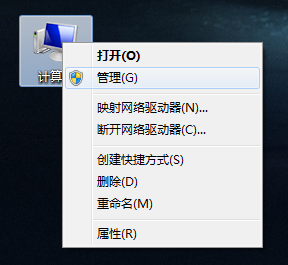
2、进入设备管理器中看到黄色的感叹号,说明驱动没有安装或者安装的不正确
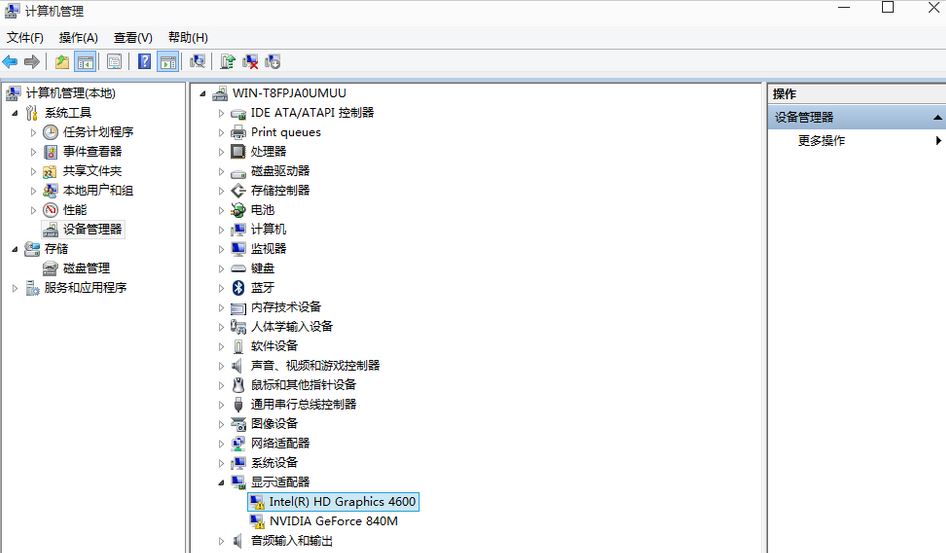
3、点击更新驱动程序软件即可自动安装驱动(在联网的环境下)。
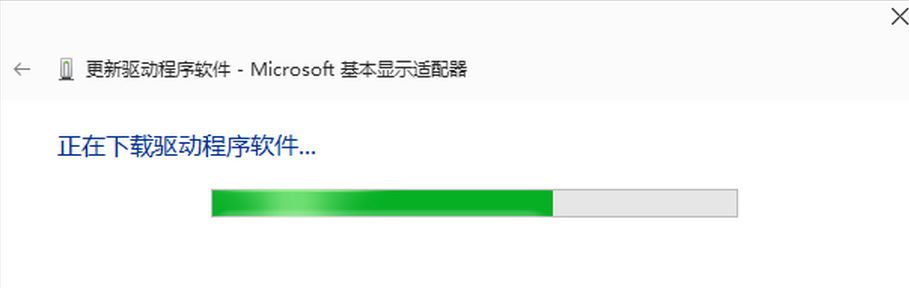
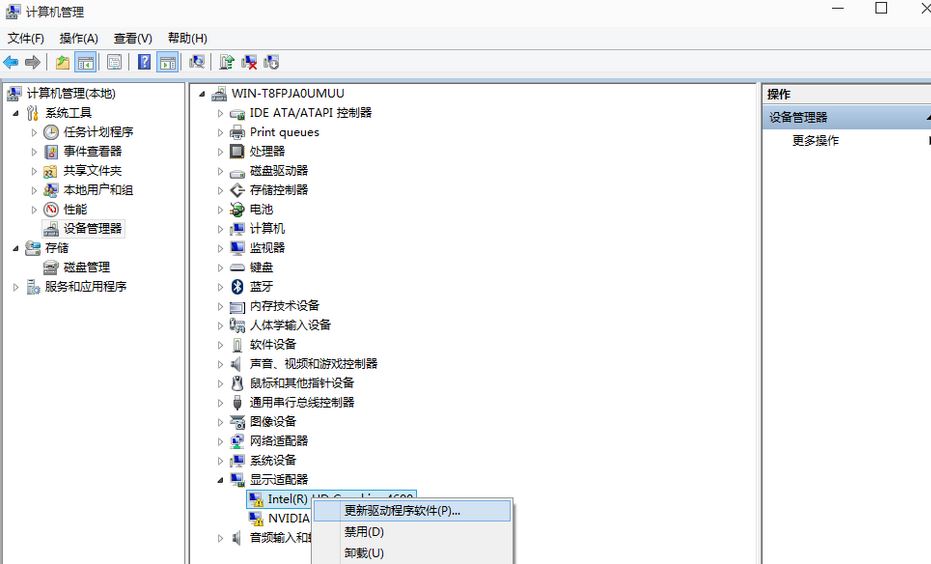
4、注意如果你的驱动安装过了但显示的是黄色感叹号说明你的驱动安装的有问题,需要删除驱动重新安装。然后进行步骤3重新安装驱动。
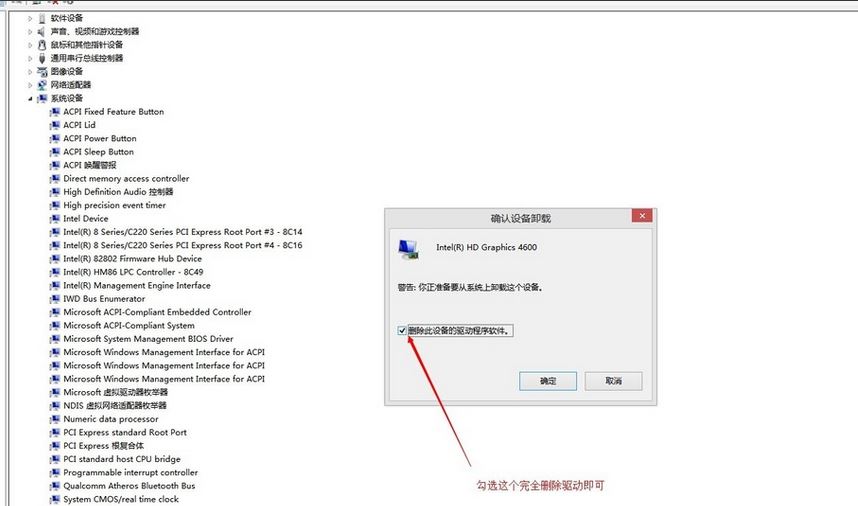
方法二:登录系统总裁官方网站下载驱动总裁
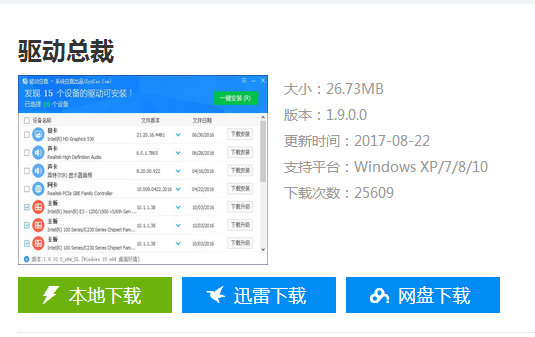
1、安装完驱动总裁,等待驱动总裁自己检测完会有提示显卡驱动升级,然后点击升级就可以了!
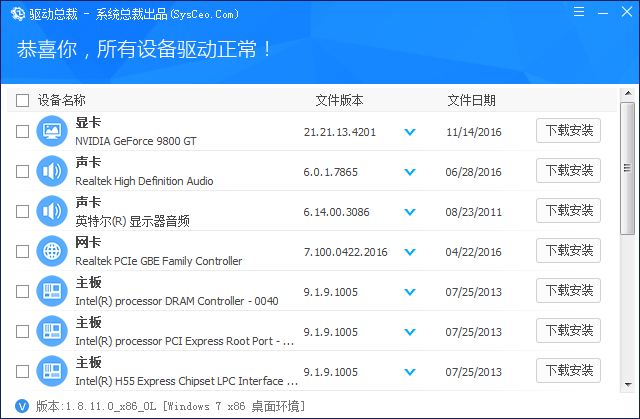
以上就是关于win10显卡驱动更新的简单的两种方法啦,有兴趣的朋友可以安装本篇教程操作。想要了解更多内容关注系统总裁官方网站。
推荐使用总裁团队旗下功能强大的封装产品
驱动工具 驱动总裁
一键重装 PE吧装机助理


 智能AI
智能AI 相关推荐
相关推荐













